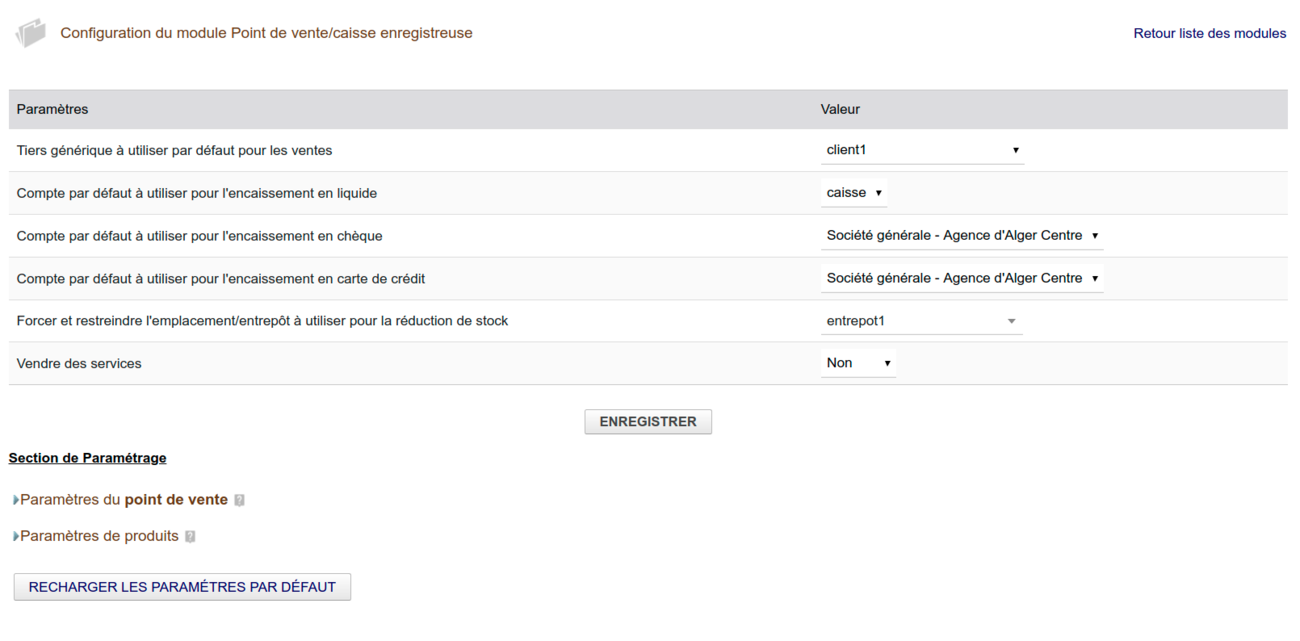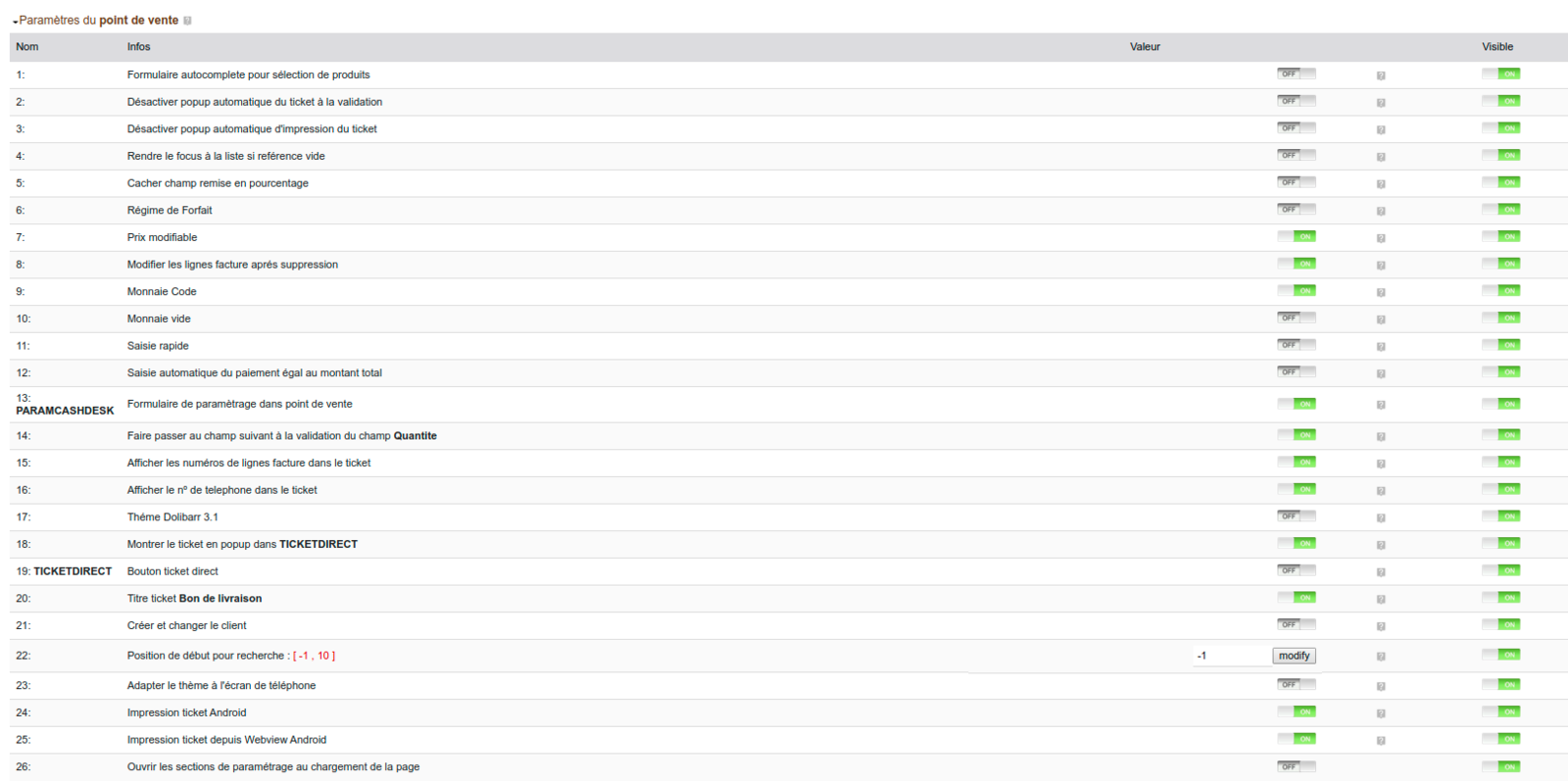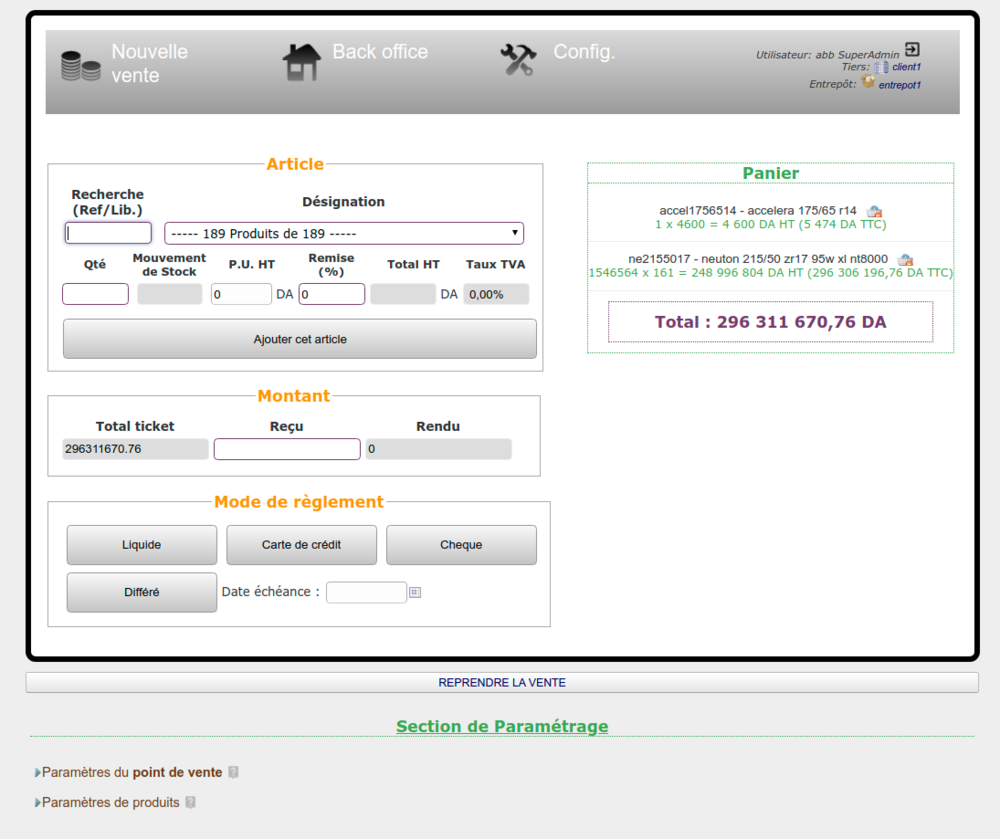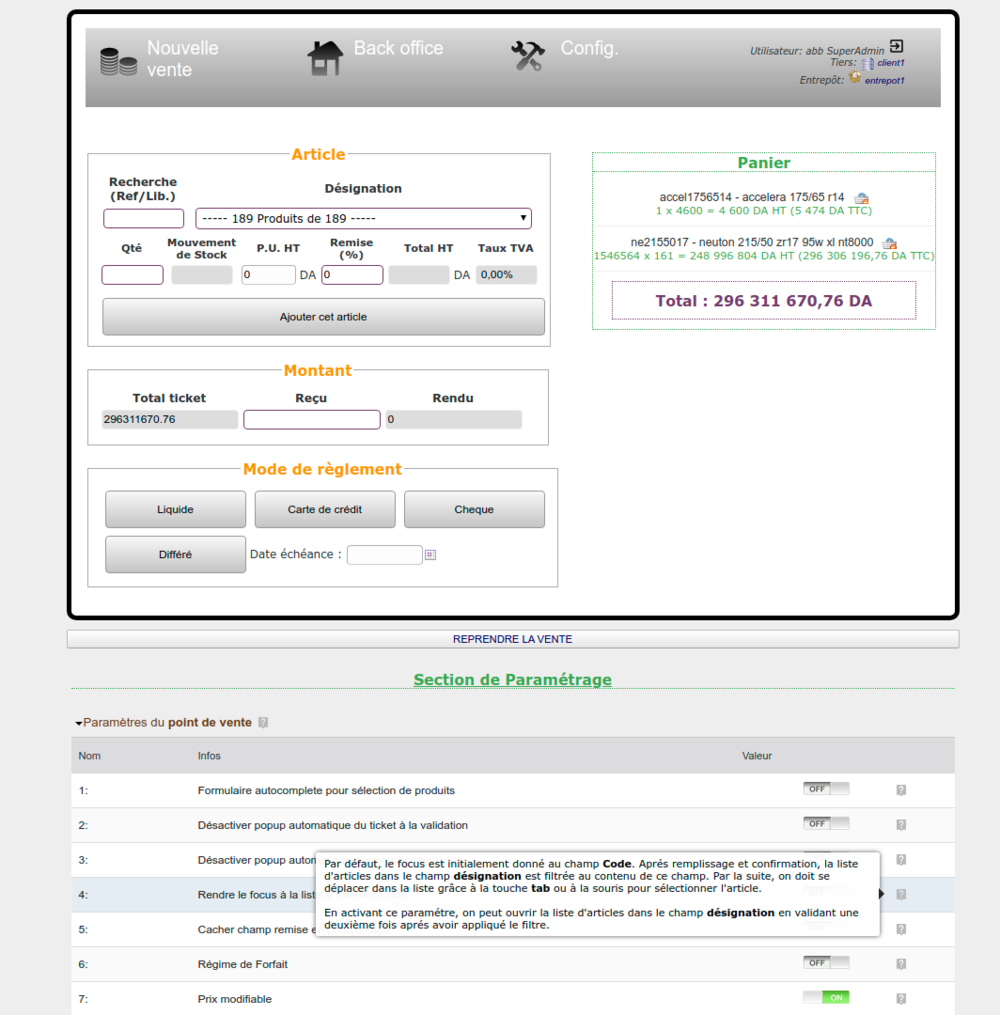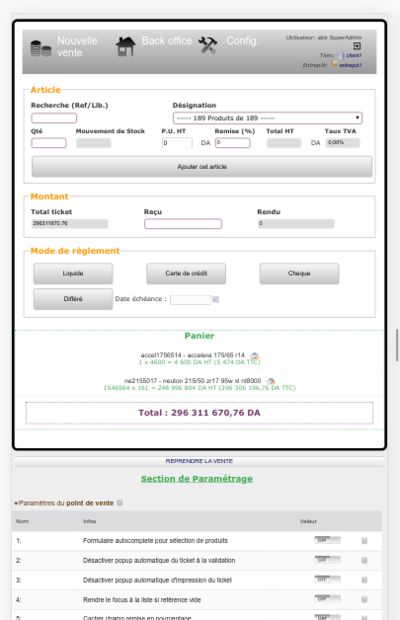Module CashdeskPar FR
<seo metak="Ultimatepdf, Dolibarr, models, design, interface, invoice, order, proposal, project" />
Informations
| Module name | CashdeskPar |
| Editor / Editeur | Dolipar.org - http://dolipar.org/content/cashdeskpar |
| Download or buy page / Page achat ou téléchargement | External module - https://www.dolistore.com/en/modules/368-CashDeskPar.html |
| Status / Statut / Estado | Stable |
| Prerequisites / Prérequis |
Dolibarr min version: See on Dolistore Dolibarr max version: See on Dolistore |
| Last update date / Date mise à jour fiche / Fecha última actualización | 2019-12-17 |
| Note / Nota |
Prérequis
Dolibarr 9.0.x, 10.0.x
Résumé :[edit | edit source]
CashdeskPar est le premier module à proposer une amélioration du point de vente d'origine de Dolibarr. Il a été développé en 2014 sur la version 3.1 de Dolibarr. Depuis ce temps, il a regroupé plein de nouvelles fonctionnalités à configurer à travers la trentaine de paramètres de ce module.
Installation
- Téléchargez le fichier archive du module (.zip) depuis le site web www.dolistore.com ou récupérez le par toute autre manière.
- Placez le fichier dans le répertoire racine de dolibarr ou bien créez un dossier custom à la racine de dolibarr pour l'y placer avec tous vos modules supplémentaires ( Si vous choisissez cette solution, pensez à dé-commenter les deux lignes du fichier de conf en rapport)
- Décompressez le fichier par la commande unzip module_Cashdeskpar-X.Y.Z.zip
- L'emplacement correct du module doit être du type : htdocs/custom/cashdeskpar.
- Aller dans l'emplacement d'installation du module et donner les privilèges de lecture et d'écriture au seveur PHP pour les fichiers suivants :
- cashdeskpar_consts.php
- cashdeskpar_default_consts.php
Le module est opérationnel et peut être activé.
Configuration
Pour utiliser ce module, il vous faut d'abord l'activer. Pour cela, après s'être connecté avec un compte administrateur, allez sur la page "Accueil - Configuration - Modules". Le module apparaît dans "Gestion des Produits/Services (PM)", cliquez sur "Activer". Un pictogramme apparaît à la fin de la ligne du module, cliquez dessus pour accéder à la page de configuration spécifique à ce module :
La page de configuration est composée de deux parties :
- La partie supérieure est identique à celle du module point de vente de Dolibarr.
- La partie inférieure contient la section de paramétrage spécifique à CashdeskPar, qui est elle même composée de deux sous-sections :
- Sous-section des paramètres : Cette sous section contient tous les paramètres qui changent le comportement du module. Elle est composée de deux titres dépliables qui séparent ces paramètres en deux catégories. Les paramètres de produits regroupent tous les fonctionnalités qui caractérisent la sélection de produits alors que la première catégorie contient tout le reste des paramètres.
- Un bouton pour recharger les paramètres par défaut qui permet de remettre les paramètres d'origine du module.
Modification des paramètres :
En cliquant sur le lien "Paramètres du point de vente", on découvre les 26 paramètres actuels de cette catégorie.
Et en cliquant sur la catégorie paramètres de produits, on découvre une liste de 5 paramètres :
La liste des paramètres est affichée sur un table de 5 colonnes :
- Le numéro et nom du paramètre qui peut être référencé depuis la description d'un autre paramètre.
- La description sommaire de la fonction du paramètre, en plus de la borne inférieure et supérieure pour les paramètres de type intervalle placés en rouge entre crochets.
- La valeur du paramètre : On y affiche le type de paramètre selon son type (booléen, chaîne ou intervalle ). Pour les paramètres booléens, on affiche un bouton d'activation ou désactivation et un champs de saisie pour les chaines et intervalle. La saisie d'une valeur intervalle en dehors des valeurs indiquées provoque l'affichage d'un message d'erreur et le refus de saisie du paramètre.
- Un icone avec un point d'interrogation qui utilise le widget tiptip pour afficher une information détaillée du paramètre dés qu'on fait passer dessus le pointeur de la souris.
- Un bouton permettant d'afficher ou de cacher le paramètre sur la page principale de Cashdeskpar.
Page d'affichage du POS CashdeskPar :
Ci-dessous l'image améliorée de la page du POS CashdeskPar avec les rubriques de paramétrage fermée :
On voit tout de suite la différence avec le module d'origine de Dolibarr :
- Thème amélioré avec les éléments du panier qui n'occupent que deux lignes. Ce qui permet d'afficher beaucoup plus d'éléments sur une longueur de page réduite.
- Une section de paramétrage avec 30 paramètres à activer/désactiver pour contrôler le fonctionnement du point de vente.
- Le bouton "Reprendre la vente' qui prend toute la ligne au dessus de la section de paramétrage permet d'appliquer la modification du paramètre sur l'écran du point de vente en actualisant la page et en gardant les éléments saisis.
- En positionnant la souris au dessus du paramètre "Rendre le focus à liste quand référence vide", on affiche une description détaillée du paramètre.
- Le tableau de paramètres s'affiche avec seulement quatre colonnes. La cinquième colonne qui commande l'affichage du paramètre sur le point de vente est réservée aux administrateurs et n’apparaît que sur la page de configuration.
et avec les rubriques de paramétrage du point de vente ouverte :
Cahdeskpar sur téléphone :
L'image suivante montre CashdeskPar sur téléphone avec optimisation de l'affichage des éléments du panier et des paramètres :
Quelques paramètres :
Il est inutile d'expliquer le fonctionnement de chacun des 30 paramètres actuels de CashdeskPar. Ce nombre est aussi appelé à augmenter dans le temps. Ensuite, il suffit seulement de se connecter au site de démonstration : dolipar.org/dolibarr, de survoler n'importe quel élément pour en avoir une description complète, puis d'en faire le test en ligne. Dans le site de démo, tous les paramètres sont configurés pour apparaître dans la page du POS.
Voici des exemples de quelques paramètres particulier :
- Le paramètre "Formulaire autocomplete pour sélection de produits" remplace la saisie avec champs filtre et liste de choix par un champ de saisie unique de type autocomplete qui sera paramètrable par les deux paramètres de produits "Nombre de résultats d'autocomplete", "Nombre de caractéres minimum pour recherche dans autocomplete" et "Activer Autoselect sur les références seulement"
- Le paramètre "Thème Dolibarr 3.1" remplace le thème actuel par un ancien thème issu de Dolibarr version 3.1. On prévoit d'inclure d'autres thèmes au fur et à mesure des demandes d'utilisateurs.
Autres sources d'information :
Page d'informations sur le module sur Dolipar.org : http://dolipar.org/content/cashdeskpar
Site de demo : dolipar.org/dolibarr
English Forum : https://www.dolibarr.org/forum/t/cashdeskpar-news/18212
Forum Français : https://www.dolibarr.fr/forum/t/cashdeskpar-le-pos-parametrable-de-dolibarr/31142
Foro en Español : https://www.dolibarr.es/foro/viewtopic.php?f=15&t=10501&e=0
Vidéos sur Youtube de démonstration de la première version de CashdekPar en 2014 : Partie 1 et Partie 2
Lien sur Dolistore : https://www.dolistore.com/modules/1157-CashDeskPar.html